Det var en tid da den eneste måten du kunne dele filer mellom Android-enheten din og en Windows-datamaskin, var ved hjelp av en USB-kabel. I disse dager finnes det trådløse alternativer som gjør det enklere å dele filer. Et slikt alternativ er ES File Explorer, en kraftig Android-filbehandling. ES File Explorer hjelper deg med å administrere filene på din lokale Android-enhet. Fra og med versjon 3 ble LAN-støtte lagt til for å kunne dele filer med en Windows-PC via Wi-Fi. For å dele filer mellom Android-enheten din og en Windows-PC ved hjelp av ES File Explorer, følg trinnene nedenfor:
Trinn 1 : Opprett en delt mappe på Windows-PCen. I vårt eksempel vil vi nevne det, "Android PC dele." Kontroller at tillatelsene er angitt for lese / skrive-tilgang.
Trinn 2 : I ES File Explorer på Android-enheten din, trykk på Globe-ikonet øverst i venstre hjørne, og naviger deretter til Nettverk> LAN.
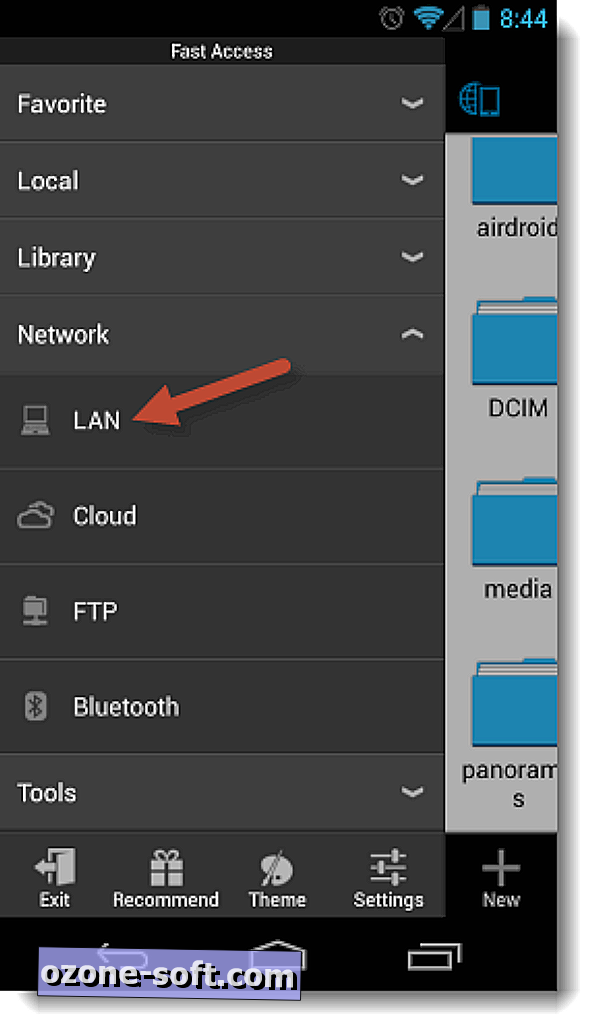
Trinn 3 : På menyen nederst, trykk på "Søk" for å se etter tilgjengelige nettverksaksjer på ditt LAN. Hvis du ikke ser noen, må du sørge for at Android-enheten din og Windows-datamaskinen er koblet til det samme lokale nettverket, og prøv igjen. Hvis vellykket, bør du se din Windows-datamaskin oppført med sin IP-adresse.
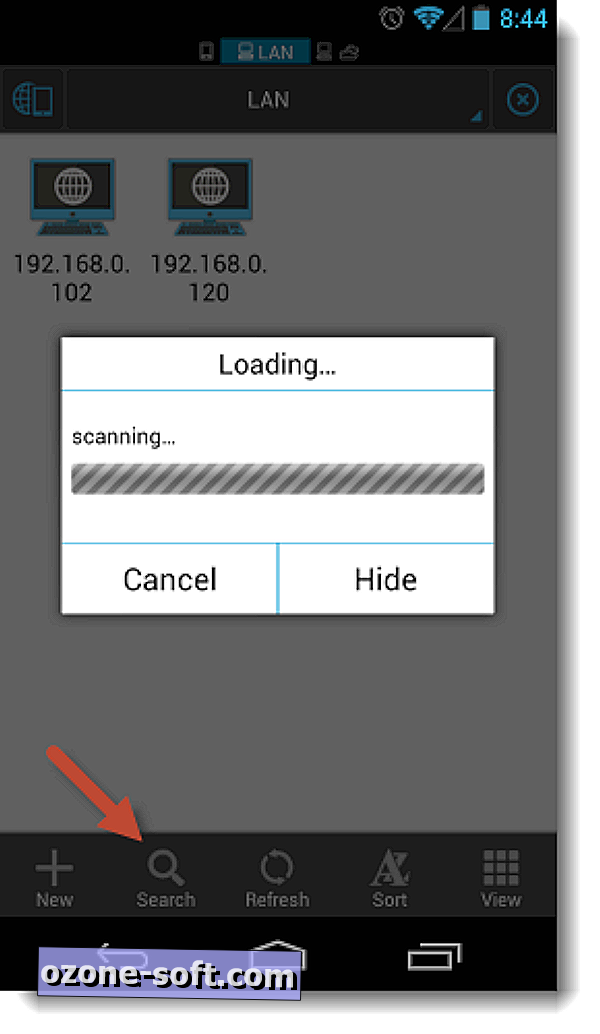
Trinn 4 : Trykk på ikonet for Windows-PCen, og skriv deretter inn ditt Windows-brukernavn og passord.
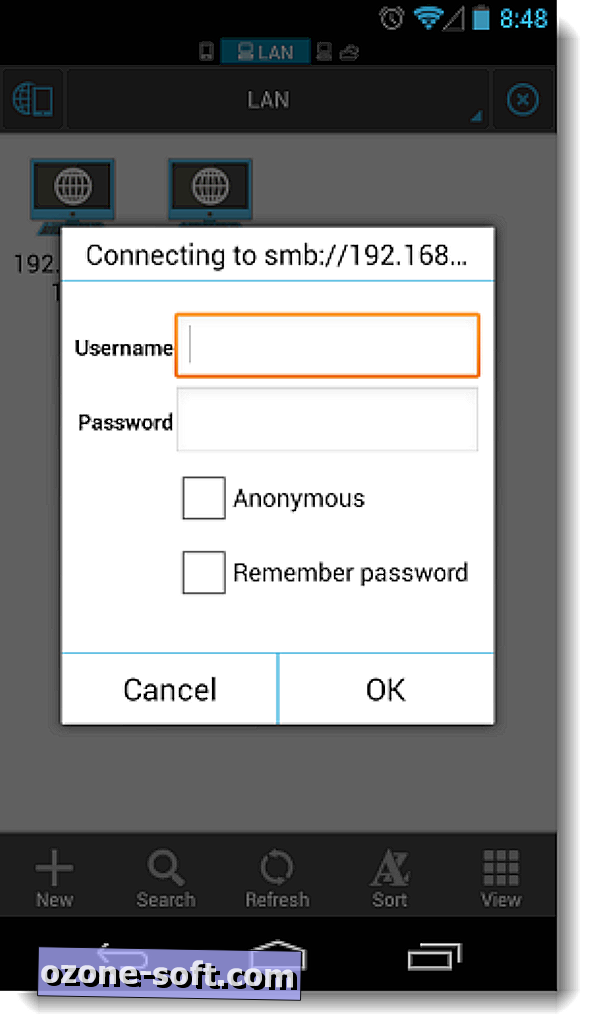
Trinn 5 : Når din delte mappe vises, kan du begynne å dele filer frem og tilbake med ES File Explorer.
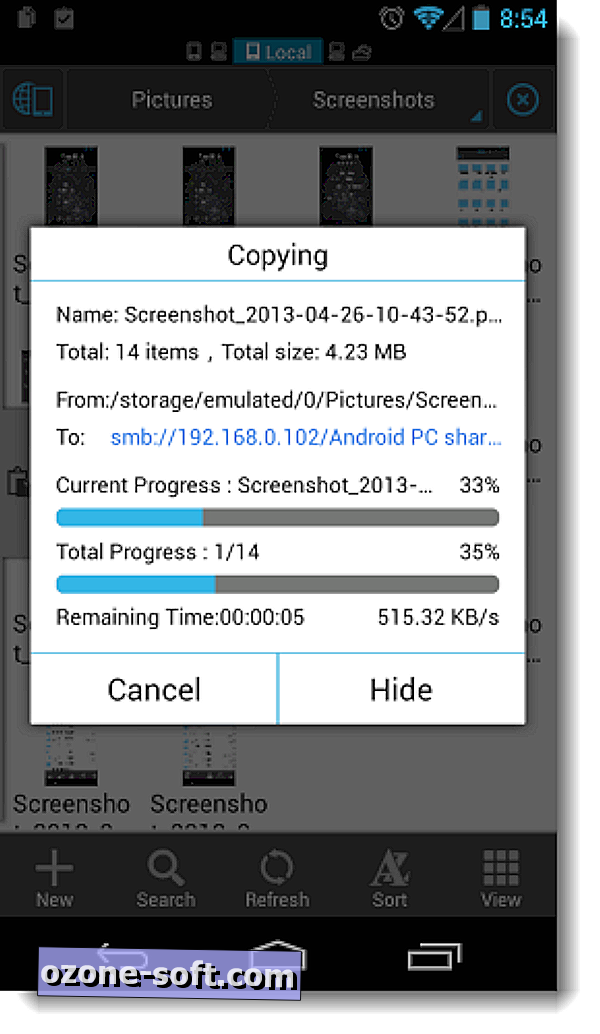
ES File Explorer er ikke den eneste måten å dele filer over Wi-Fi, men det er et populært verktøy som du sannsynligvis vil ha på Android-enheten uansett, så du kan også prøve.













Legg Igjen Din Kommentar